0x000007b蓝屏解决win7图文教程 0x000007b蓝屏win7怎么办
蓝屏故障大家应该都已经很熟悉了,总是会在各种情况下出现蓝屏,例如有不少win7纯净版32位系统用户反映说电脑出现蓝屏,并提示0x000007b错误代码,许多用户遇到这样的问题都不知道要怎么办,其实解决方法不难,本教程就讲解一下0x000007b蓝屏win7怎么办。
原因分析:
出现这个代码的原因通常是因为在I/O系统的初始化过程中出现问题(是引导驱动器或文件系统),是设置问题或者病毒造成的硬盘引导分区错误。如果windows中的磁盘驱动程序被禁用,则会出现此问题。那么我们在更改启动驱动器的SATA/RAID 模式之前,必须启用此驱动程序。
操作方法:
方法一、
1、首先要退出所有基于Windows 的程序,然后在键盘按下win+r快捷组合键打开运行对话框,在框中输入regedit,回车打开注册表编辑器,(提醒:这里要修改到注册表编辑器,以防万一请先备份注册表);
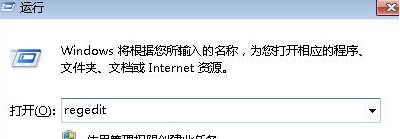
2. 然后在注册表的左侧依次找到“HKEY_LOCAL_MACHINESystemCurrentControlSetServicesMsahci”或者“HKEY_LOCAL_MACHINESystemCurrentControlSetServicesIastorV”项;
3、然后在窗口右侧中查找并鼠标右击start,选择“修改”选项;
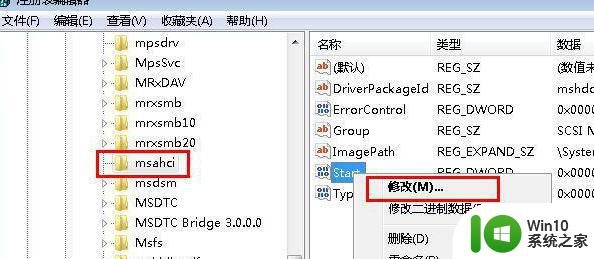
4、接着在弹出来的界面中,在数值数据中输入0,之后点击确定按钮退出即可。
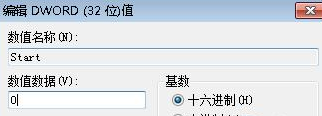
方法二、
如果你的电脑在使用一段时间的时候出现这个问题,那就是很有可能是电脑中病毒了,重新开机按住F8进入安全模式,选择最后依次正确的配置,如果恢复不了的话就只能重新做下系统了。
上述给大家讲解的便是0x000007b蓝屏win7的详细解决方法,有遇到相同情况的用户们可以学习上面的方法步骤来进行解吧。
0x000007b蓝屏解决win7图文教程 0x000007b蓝屏win7怎么办相关教程
- 笔记本win7系统蓝屏代码0x000007b的解决教程 Win7系统蓝屏代码0x000007b怎么解决
- 0x00000116电脑蓝屏代码 win7的解决教程 电脑蓝屏代码win7怎么解决
- win7电脑RtkHDAud.sys文件引起蓝屏怎么解决 win7蓝屏RtkHDAud.sys文件解决方法
- win7开机蓝屏0x00000ed完美解决办法 win7蓝屏0x00000ed怎么办
- win7蓝屏0x0000001e错误怎么解决 win7开机蓝屏0x0000001e的解决办法
- 硬盘模式修改成ahci模式win7蓝屏的解决教程 硬盘模式修改成ahci模式win7蓝屏怎么办
- 装win7蓝屏0x0000000a5怎么解决 装win7蓝屏0x000000a5怎么办
- Win7电脑插入U盘就蓝屏的解决方法 Win7电脑插入U盘蓝屏怎么办
- win7装机蓝屏A5的解决方法 win7开机出现0000000a5蓝屏怎么办
- win7电脑蓝屏要怎么办 win7电脑蓝屏解决方法
- nvlddmkmsys蓝屏win7如何解决 nvlddmkm.sys蓝屏win7怎么办
- win7蓝屏错误代码0x00000050解决方法 win7出现0x00000050蓝屏怎么办
- window7电脑开机stop:c000021a{fata systemerror}蓝屏修复方法 Windows7电脑开机蓝屏stop c000021a错误修复方法
- win7访问共享文件夹记不住凭据如何解决 Windows 7 记住网络共享文件夹凭据设置方法
- win7重启提示Press Ctrl+Alt+Del to restart怎么办 Win7重启提示按下Ctrl Alt Del无法进入系统怎么办
- 笔记本win7无线适配器或访问点有问题解决方法 笔记本win7无线适配器无法连接网络解决方法
win7系统教程推荐
- 1 win7访问共享文件夹记不住凭据如何解决 Windows 7 记住网络共享文件夹凭据设置方法
- 2 笔记本win7无线适配器或访问点有问题解决方法 笔记本win7无线适配器无法连接网络解决方法
- 3 win7系统怎么取消开机密码?win7开机密码怎么取消 win7系统如何取消开机密码
- 4 win7 32位系统快速清理开始菜单中的程序使用记录的方法 如何清理win7 32位系统开始菜单中的程序使用记录
- 5 win7自动修复无法修复你的电脑的具体处理方法 win7自动修复无法修复的原因和解决方法
- 6 电脑显示屏不亮但是主机已开机win7如何修复 电脑显示屏黑屏但主机已开机怎么办win7
- 7 win7系统新建卷提示无法在此分配空间中创建新建卷如何修复 win7系统新建卷无法分配空间如何解决
- 8 一个意外的错误使你无法复制该文件win7的解决方案 win7文件复制失败怎么办
- 9 win7系统连接蓝牙耳机没声音怎么修复 win7系统连接蓝牙耳机无声音问题解决方法
- 10 win7系统键盘wasd和方向键调换了怎么办 win7系统键盘wasd和方向键调换后无法恢复
win7系统推荐
- 1 风林火山ghost win7 64位标准精简版v2023.12
- 2 电脑公司ghost win7 64位纯净免激活版v2023.12
- 3 电脑公司ghost win7 sp1 32位中文旗舰版下载v2023.12
- 4 电脑公司ghost windows7 sp1 64位官方专业版下载v2023.12
- 5 电脑公司win7免激活旗舰版64位v2023.12
- 6 系统之家ghost win7 32位稳定精简版v2023.12
- 7 技术员联盟ghost win7 sp1 64位纯净专业版v2023.12
- 8 绿茶ghost win7 64位快速完整版v2023.12
- 9 番茄花园ghost win7 sp1 32位旗舰装机版v2023.12
- 10 萝卜家园ghost win7 64位精简最终版v2023.12